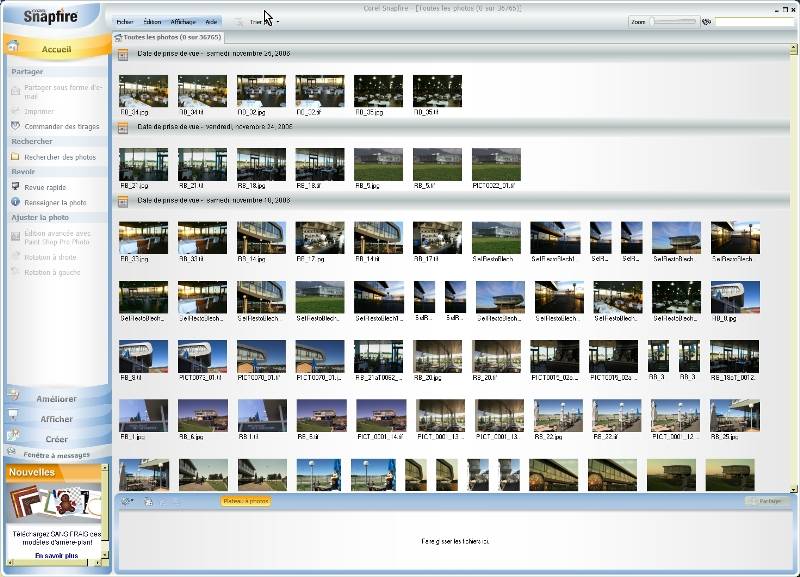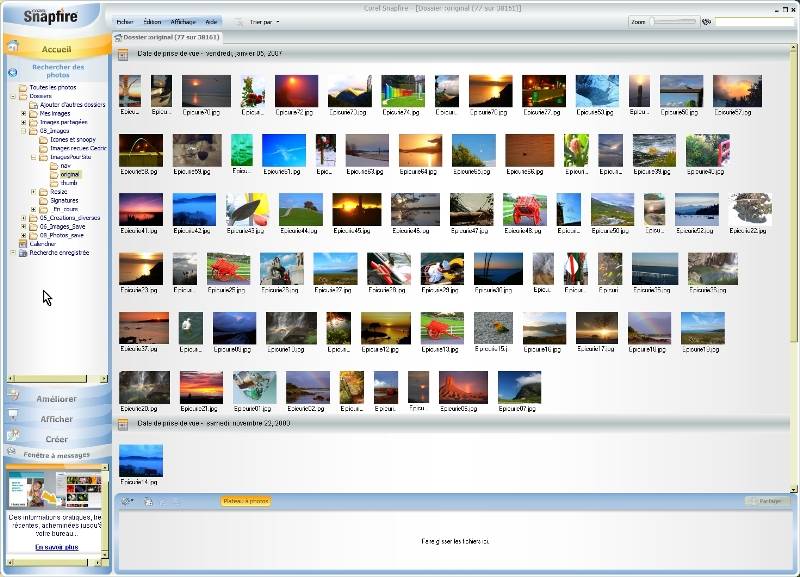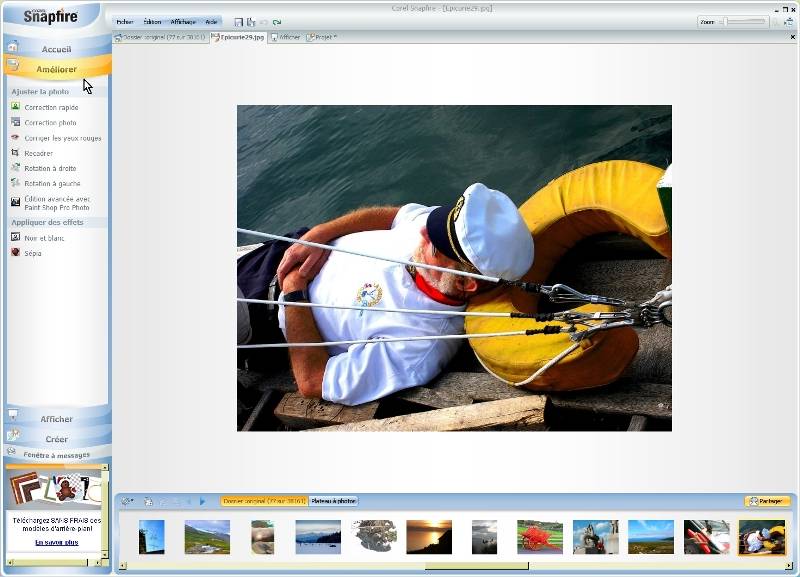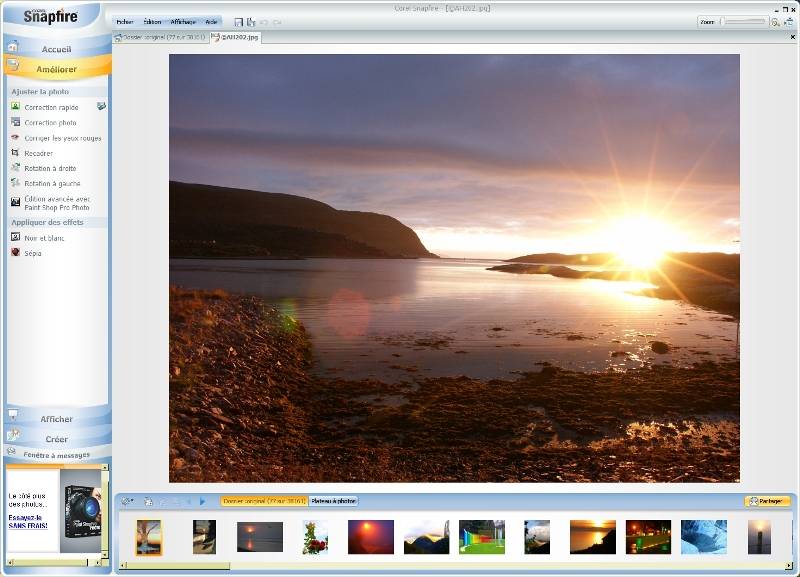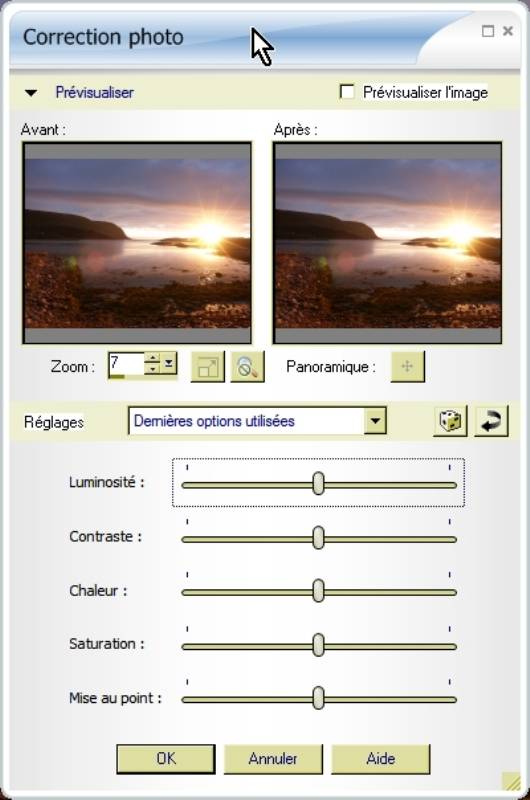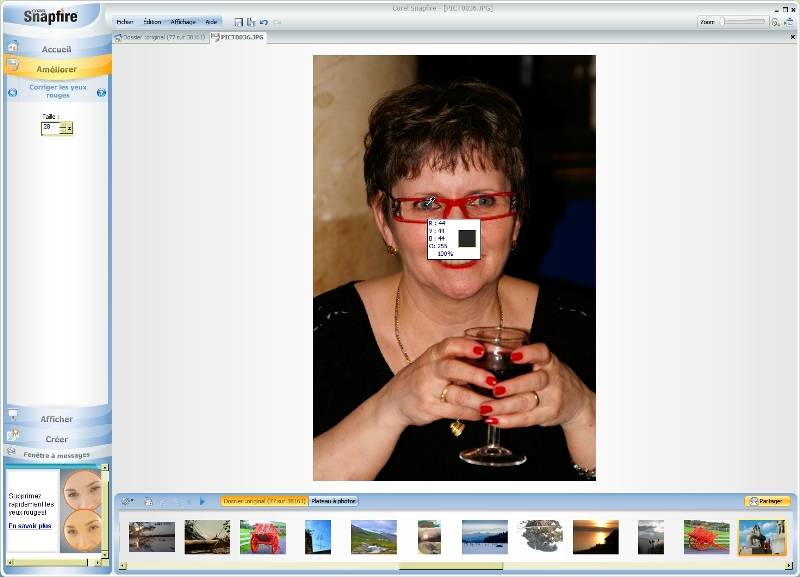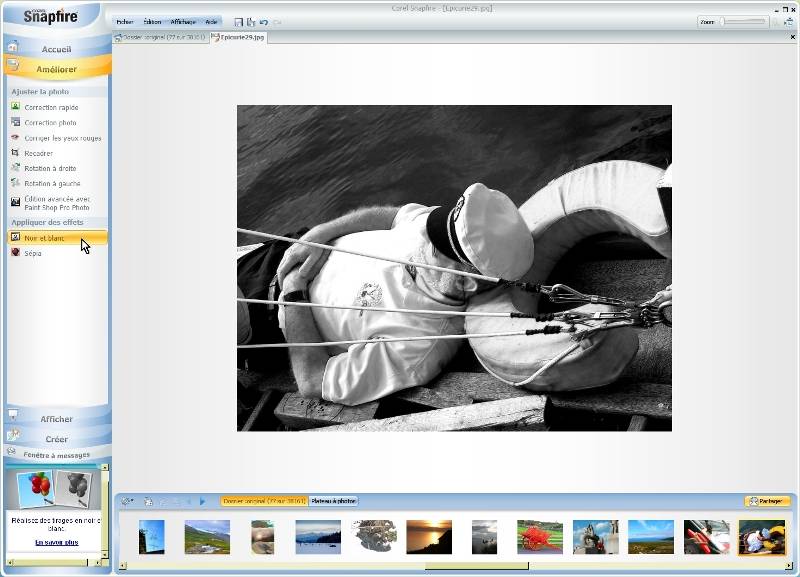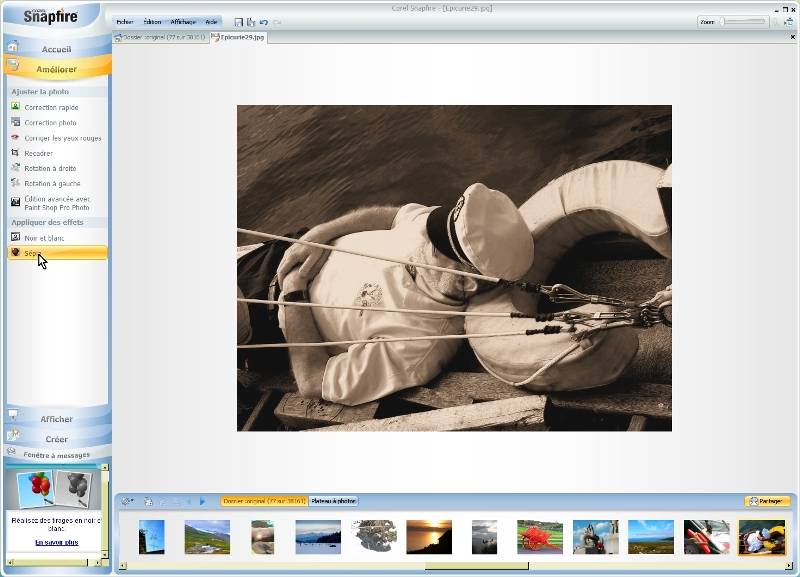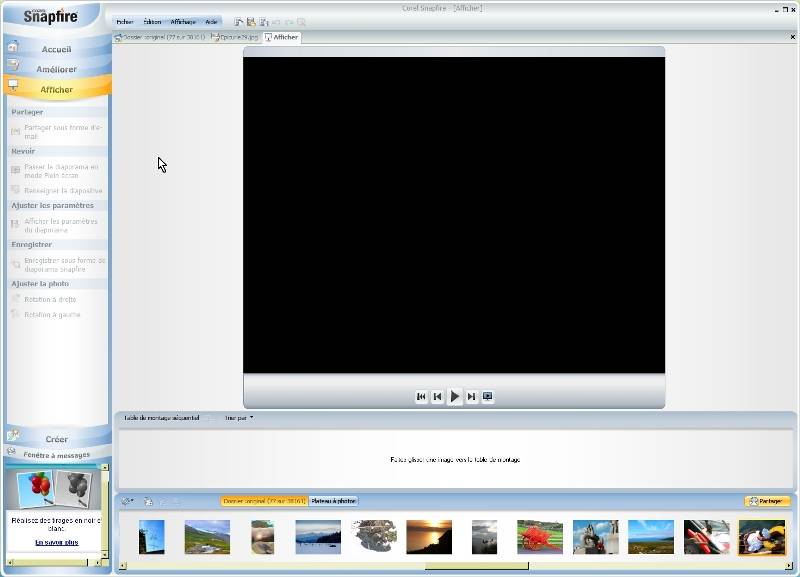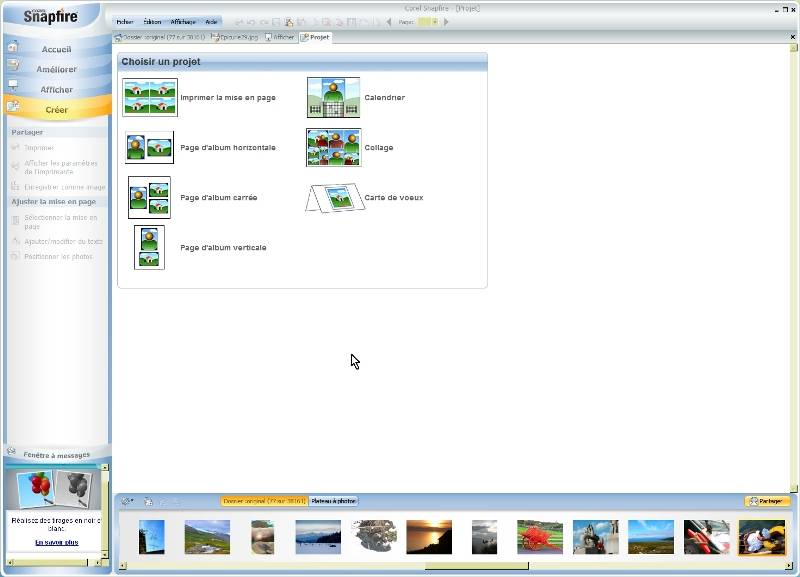Corel Snapfire
Par : Rémy Pilliard
|
Au risque de se voir largué par de grands dominateurs du réseau et de l'informatique que représente Google, avec son logiciel de traitement des images Picasa, Corel se devait de réagir. Surtout qu'Adobe, un autre grand du traitement de l'image présentait déjà sa version allégée d'une version de Photoshop Eléments, une sorte de mise en bouche, avec son Pho-toshop Album. Corel Snapfire qui, traduit littéralement donne claque feu, casse feu, est un petit logiciel, simple d'emploi, qui se destine au même créneau que ses concurrents précités, soit le photographe amateur qui n'a pas trop envie de passer son temps devant son écran à retoucher ses images. Enfin!, Petit façon de parler car avec les aides et produits prêts à l'em-ploi, il représente tout de même 28 à 30 Mo sur un disque dur. Certes, si l'on compare à Pi-casa ou Photoshop Album, la taille est la même, mais c'est plus du double d'un IrfanView qui lui ne "pèse" qu'environ 12 Mo et permet de faire plus.
La page d'accueil lance automatiquement la recherche des images sur votre ordinateur ce qui peut prendre passablement de temps, soit la première fois soit si vous n'avez pas utilisé le Snapfire depuis longtemps et avez fait de nombreuses photos (Image 2). Toutefois, il faut relativiser vu le créneau occupé et le public cible de ce logiciel. Hormis les photographes chevronnés et les professionnels qui se tourneront probablement vers des applications plus sophistiquées, l'utilisateur lambda y trouvera vite son compte. Ensuite, sans avoir besoin de beaucoup étudier le logiciel, on remarque rapidement les différents éléments de travail pro-posés, à gauche dans une barre de menus succincte mais claire. Bien évidemment, comme il s'agit d'une application de Corel, le traitement d'image complexe propose de passer à Paint shop Pro, disponible par contre uniquement en version payante. En cela, Corel rejoint ses concurrents car dès qu'on veut aller un petit peu plus loin que le recadrage ou les yeux rouges (de fonctionnement très convivial), il faut sortir le porte monnaie. Une astuce qui diffère de ses concurrents, uniquement du point de vue du logiciel, une barre en bas de l'écran, appelée plateau à photos, permet de déposer des images pour les trier, les garder dans un ordre particulier ou simplement les déposer depuis l'explorateur pour les traiter. Ce traitement se fait avec l'onglet de la barre de travail à gauche et qui s'appelle "améliorer". (Image 3) Petit clin d'œil, on ne modifie ni ne traite donc pas ses images, on les améliore ! Parmi ces améliorations figure la correction rapide qui, sans discernement ou de manière peu transpa-rente vous modifie le gamma, le contraste et la luminosité de votre image de manière auto-matique. (Image 4 - avant, Image 5 - après) A première vue, chaque image reçoit approxima-tivement la même correction. La "correction photo" laisse par contre l'utilisateur décider des corrections à appliquer dans le contraste, la luminosité, la chaleur (appliquer plus ou moins de rouge et de jaune et non pas le gamma) la saturation et la mise au point (qui semble ac-centuer le bruit) (Image 6). La correction des yeux rouges permet de définir la grandeur de la zone de rouge à modifier et la couleur de substitution à appliquer. Bien vu! (Image 7) Fina-lement, on pourra d'un clic de souris transformer une image en noir et blanc (Image 8) ou en Sépia. A l'écran cela sort bien mais pas vraiment idéal à l'impression même sur un papier photo. (Image 9) Surtout que sur les imprimantes photos, à part les super machines Epson 2400 ou HP 9180, le noir et blanc aura de la peine à donner sa pleine expression. L'onglet "Afficher" permet de faire sa présentation ou son show sur ordinateur. (Image 10) Mais il s'agit d'un format propriétaire (propre à Corel) qui ne passera donc pas sur votre lec-teur de salon. Exit donc la possibilité de graver un DVD pour montrer son photorama à grand-maman. L'onglet de création permet de faire des cartes de vœux, des calendriers ou d'imprimer des pages avec plusieurs images en vue d'en faire un album. (Image 11) Là aussi, la présenta-tion se fond dans les couleurs pastel au point qu'on dirait que ce logiciel est destiné à faire des albums de mariage, de naissance ou d'événement heureux du même genre. Comme disent les anciens, on ne contrôle pas la dentition d'un âne offert mais là, pour le même travail et les mêmes fonctions de traitement d'image, d'autres gratuiciels font nette-ment mieux dans le même genre. L'intention de Corel de faire une version d'entrée incitant les gens à se tourner rapidement vers leurs produits phares n'est pas vraiment convaincante. Si l'aspect de ce logiciel est sympa, son usage facile, il laisse un goût de bâclé et d'insuffi-sance. (Image 12) Au vu de ce que la concurrence propose, Corel devra sérieusement pen-ser à proposer plus et mieux, quitte à revoir sa copie s'il entend se maintenir dans ce cré-neau. A moins que ce ne soit que pour faire comme les autres et pouvoir dire qu'ils offrent quelque chose de gratuit. Comme les lessives des années soixante qui offraient un cadeau qui n'avait rien avoir avec le produit nettoyant ! Corel Snapfire est disponible gratuitement en téléchargement sur les sites de logiciels gra-tuits comme télécharger.com, 01net.com, clubic.com, etc. Corel, sur son site officiel de France (www.corel.fr) ne propose que d'essayer la version "plus" (!) |
1 Accueil |
Pour en savoir plus sur l'auteur de cette rubrique :
Chronique par Rémy Pilliard
Photographies d'auteur
Site : http://www.d-aprilli.net/
E-mail : remyATd-aprilli.net (remplacer AT par @)